- Windows 11 là gì?
- Phiên bản Windows 11
- Các tính năng mới nổi bật của Windows 11 so với Windows 10
- Logo mới
- Hệ thống biểu tượng mới
- Thanh tác vụ và menu bắt đầu được làm mới
- Giao diện Trung tâm và Cài đặt đã được cải tiến
- Góc cửa sổ tròn
- Chức năng chụp nhanh với cửa sổ đa nhiệm
- Microsoft Store cho phép cài đặt các ứng dụng Android
- Win 11 đã ổn định chưa? Một số điều cần cân nhắc khi nâng cấp
- Một số điểm nổi bật của win 11
- Tính tương thích được đảm bảo
- Bật mô-đun nền tảng đáng tin cậy
- Kích hoạt Secure Boot
- Sao lưu dữ liệu
- Tối ưu hóa bộ nhớ
- Sử dụng Disk Cleanup
- Sử dụng bộ nhớ ngoài
- Tạo ổ đĩa khôi phục
- Một số lỗi thường gặp khi nâng cấp lên Windows 11
- Nên mua bản quyền Win 11 ở đâu uy tín, chất lượng?
Nếu bạn thắc mắc Win 11 đã ổn định chưa? Không biết có nên cập nhật lên Win 11 hay lo lắng về vấn đề nâng cấp lên Win 11? Hãy đọc bài viết dưới đây để cân nhắc kỹ lưỡng nhé.
Windows 11 là gì?
Windows 11 là hệ điều hành mới nhất được sử dụng trên máy tính xách tay. Trong lần phát hành này, người dùng sẽ được trải nghiệm những tính năng mới, giao diện mới và chứng kiến một cuộc đại tu các tính năng thông minh ngoạn mục của nhà phát triển Microsoft.

Phiên bản Windows 11
Theo bản thử nghiệm Windows 11 beta được phát hành vào ngày 30 tháng 7 năm 2021, hệ điều hành mới này có thể bao gồm 11 phiên bản Windows khác nhau. Bao gồm các:
- Phiên bản Windows 11 Home.
- Windows 11 Home N.
- Windows 11 Home Single Language.
- Phiên bản Windows 11 Education.
- Windows 11 Giáo dục N.
- Phiên bản Windows 11 Professional.
- Windows 11 Pro N.
- Phiên bản Windows 11 Pro Education.
- Windows 11 Pro Education N.
- Windows 11 Pro Workstations.
- Windows 11 Pro N Workstations.
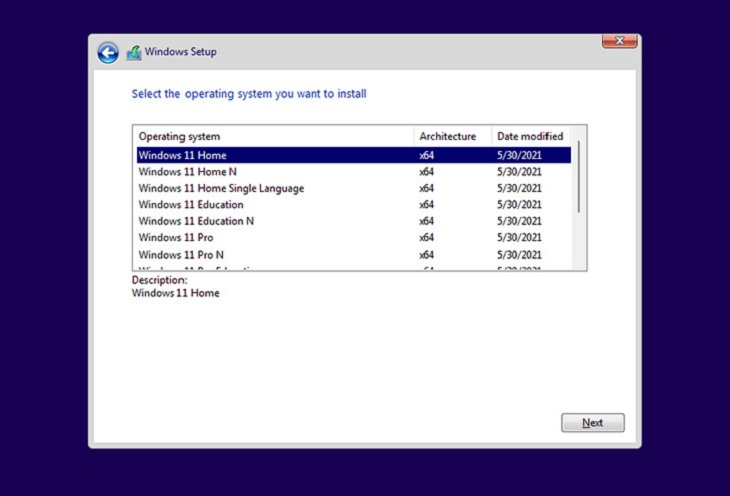
Các tính năng mới nổi bật của Windows 11 so với Windows 10
Logo mới
Trên hệ điều hành Windows 10, Microsoft sử dụng logo hình cửa sổ kết hợp với hiệu ứng 3D đẹp mắt.
Tuy nhiên, các nhà phát triển đã loại bỏ hiệu ứng này trên phiên bản Windows 11 và họ chỉ sử dụng 4 ô vuông để tạo thành một cửa sổ, tương tự như logo trên máy tính của hãng.
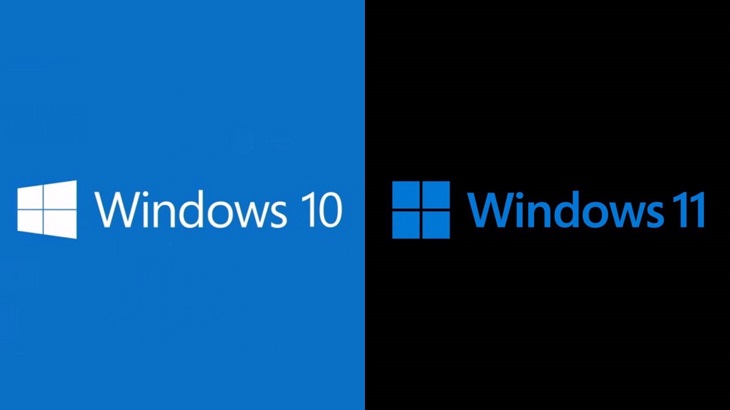
Hệ thống biểu tượng mới
Người dùng sẽ được trải nghiệm bộ sưu tập các biểu tượng mới cá nhân hơn, táo bạo hơn trên Windows 11.
Ngoài giao diện trình khám phá tệp được giữ nguyên, các biểu tượng khác như màn hình nền, tệp tải xuống, tài liệu, nhạc, hình ảnh và video đã được thay thế bằng các biểu tượng mới theo phong cách thiết kế Fluent.
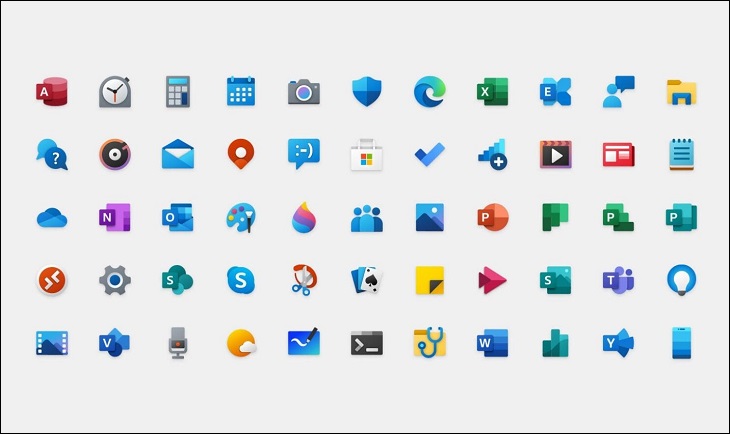
Fluent Design là một ngôn ngữ thiết kế đa nền tảng được Microsoft phát hành vào năm 2017. Khi thiết kế giao diện Windows 11 với Fluent Design, các nhà phát triển chủ yếu dựa vào 5 yếu tố:
- Ánh sáng: Khi người dùng đặt con trỏ chuột lên biểu tượng, một dải sáng xuất hiện trên đường viền rất dễ nhìn thấy.
- Chiều sâu: Các biểu tượng được thiết kế với bóng đổ để tạo cảm giác chân thực cho người dùng.
- Chuyển động: Microsoft sử dụng hiệu ứng của các biểu tượng di chuyển khi người dùng mờ dần, di chuyển sang trái và phải hoặc chìm vào nền.
- Chất liệu: Chất liệu acrylic được sử dụng để tạo lớp sơn mờ. Ví dụ, khi người dùng mở một ứng dụng, cửa sổ ứng dụng sẽ hiển thị các hình nền trong và mờ khác nhau, giúp người dùng đọc thông tin dễ dàng hơn.
- Quy mô: Các biểu tượng và ứng dụng có thể được định kích thước để phù hợp với nhiều loại thiết bị, chẳng hạn như máy tính xách tay, máy tính bảng và điện thoại.
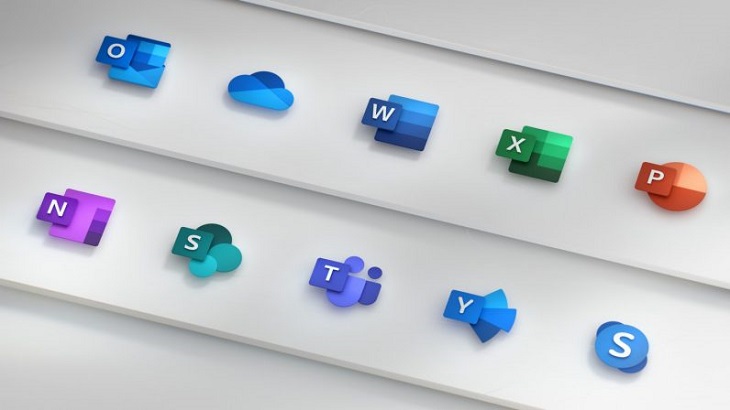
Thanh tác vụ và menu bắt đầu được làm mới
Trên Windows 11, thanh tác vụ được thiết kế gọn gàng với các biểu tượng ở giữa và thông tin thời gian ở góc trên bên phải.
Ngoài ra, thanh taskbar còn được tích hợp công cụ Microsoft Teams giúp người dùng kết nối nhanh chóng với bạn bè và gia đình thông qua tin nhắn, cuộc gọi thoại hay video call.
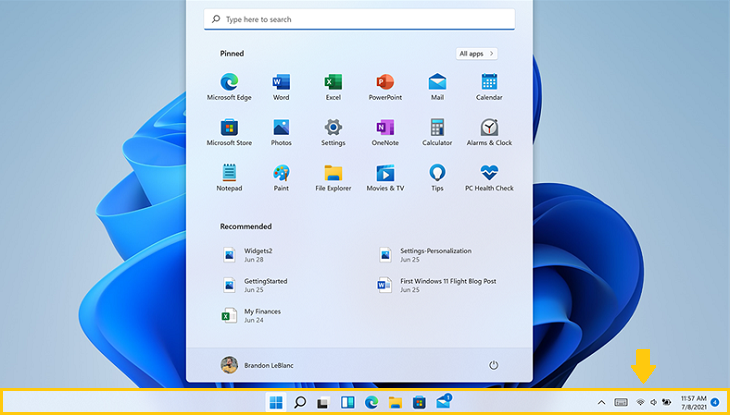
Menu có các góc được làm tròn và nằm ở giữa màn hình.
Các biểu tượng nằm rải rác trên cửa sổ hiển thị, thay vì tập trung ở bên trái như trước. Ở trên cùng sẽ có thêm ô tìm kiếm để người dùng dễ dàng tìm kiếm ứng dụng.
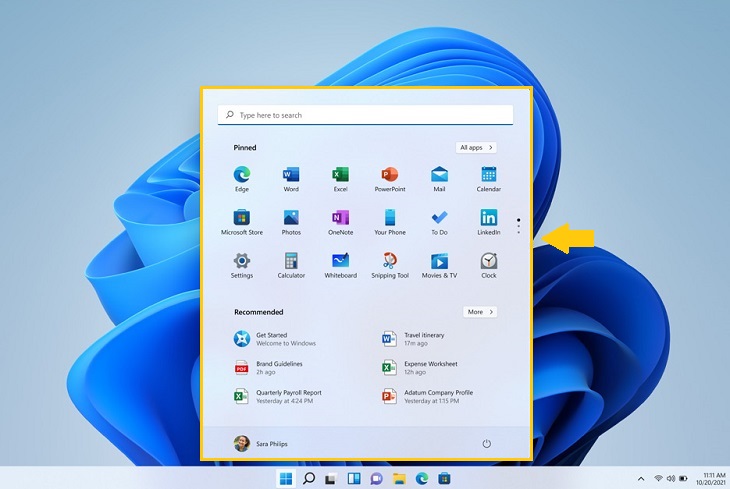
Giao diện Trung tâm và Cài đặt đã được cải tiến
Trên hệ điều hành Windows 11, các biểu tượng trong Trung tâm hành động được đóng gói chặt chẽ, tròn trịa và tối giản. Các thanh trượt cho âm lượng và độ sáng màn hình có thiết kế mới đẹp mắt.
Ngoài ra, khi khu vực trung tâm hành động và khu vực thông báo sẽ được tách biệt hoàn toàn, giúp người dùng quản lý công việc thuận tiện hơn.
Ngoài những thay đổi về giao diện và cấu trúc của Action Center, thiết kế mới của Windows Settings cũng là một điểm đáng chú ý. Các biểu tượng trong phần cài đặt được thiết kế sinh động và nhiều màu sắc.
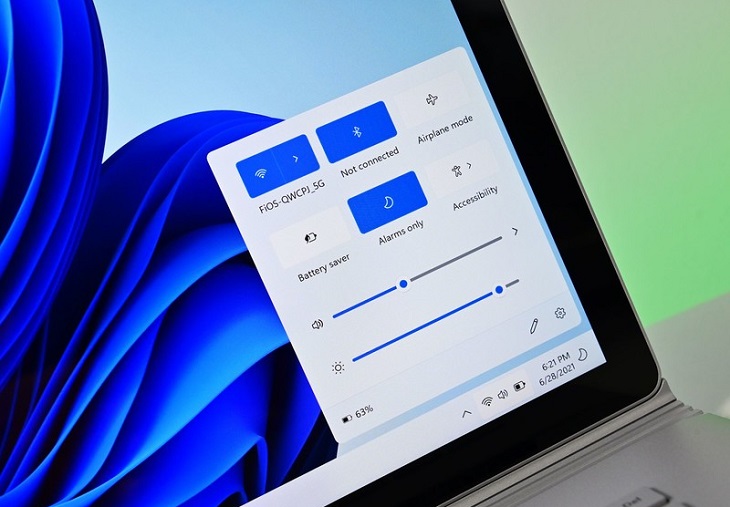
Đặc biệt ở phiên bản này, Microsoft hỗ trợ tính năng đổi tên laptop (Rename) trong phần cài đặt hệ thống (System), cho phép người dùng cá nhân hóa laptop ở mức độ lớn nhất có thể.
Góc cửa sổ tròn
Trên Windows 10, cửa sổ ứng dụng thường có hình vuông và hình chữ nhật. Các góc vuông vắn được cắt xén gọn gàng tạo cảm giác chắc chắn và cứng cáp nơi người dùng.
Tuy nhiên, ở phiên bản Windows 11, các nhà phát triển đã bo tròn mềm mại 4 góc cửa sổ để tạo cảm giác nhẹ nhàng và dễ chịu hơn cho người nhìn.
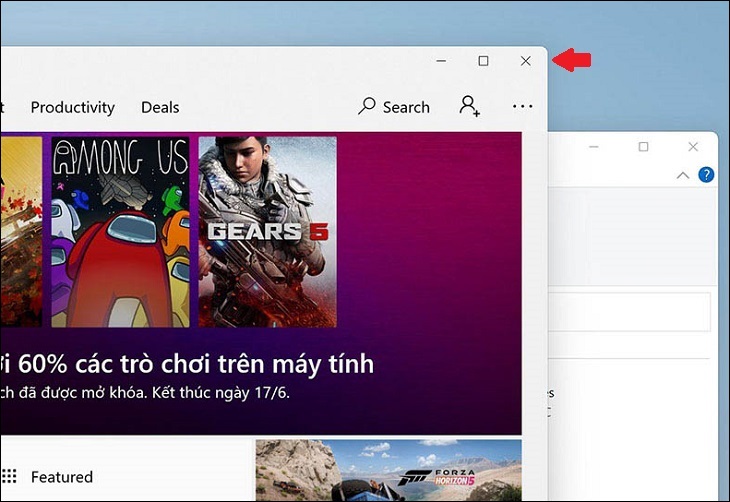
Chức năng chụp nhanh với cửa sổ đa nhiệm
Hệ điều hành Windows 11 đi kèm với tính năng Snap Layout mới khiến người dùng thích thú. Cụ thể, khi bạn nhấp vào vị trí cửa sổ được phóng to, Windows sẽ gợi ý một số bố cục có sẵn.
Điều này cho phép bạn chạy nhiều ứng dụng cùng lúc, chẳng hạn như 2 ứng dụng song song, 3 ứng dụng trong một cột hoặc 4 ứng dụng trong một lưới.
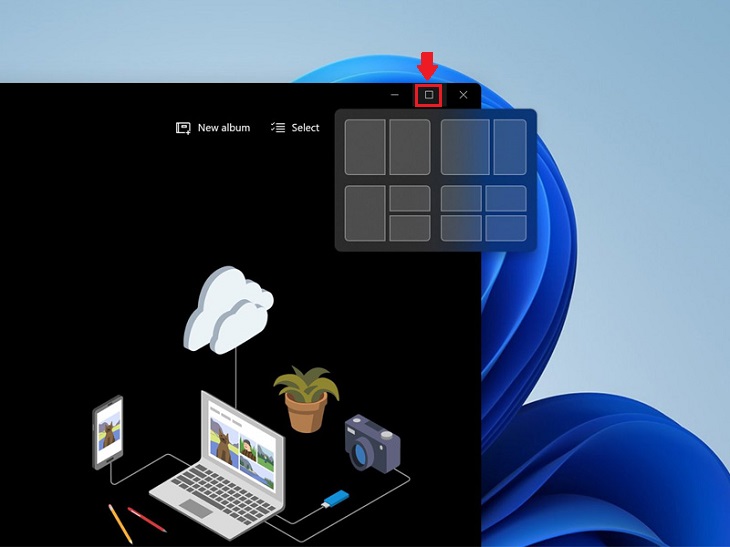
Microsoft Store cho phép cài đặt các ứng dụng Android
Một tính năng nổi bật khác của Windows 11 là người dùng có thể chạy các ứng dụng Android mà không cần trình giả lập.
Cụ thể, người dùng chỉ cần vào Microsoft Store để tìm kiếm và cài đặt các ứng dụng yêu thích. Kho ứng dụng này được cung cấp bởi nhà phát triển Amazon và chứa nhiều ứng dụng nổi tiếng như TikTok, Twitter, Canva và nhiều phần mềm Android khác.
Xem thêm: Mua Win 10 bản quyền
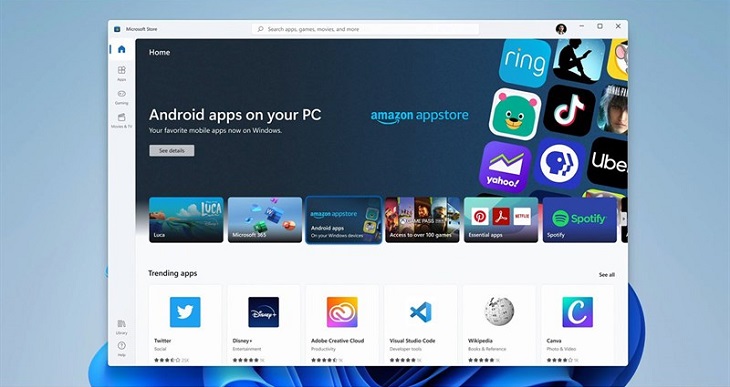
Win 11 đã ổn định chưa? Một số điều cần cân nhắc khi nâng cấp
Một số điểm nổi bật của win 11
Tính tương thích được đảm bảo
Hệ điều hành mới của Microsoft có các yêu cầu hệ thống tối thiểu sau:
- CPU: 1 GHz trở lên với 2 lõi trở lên trên bộ xử lý 64 bit tương thích hoặc hệ thống trên chip (SoC)
- GPU: Trình điều khiển WDDM 2.0 tương thích DirectX 12
- Bộ nhớ: 4 GB trở lên
- Bộ nhớ trong: 64 GB trở lên
- Phần mềm hệ thống: Hỗ trợ UEFI, Khởi động an toàn
- TPM: Mô-đun nền tảng đáng tin cậy TPM (TPM) phiên bản 1.2 hoặc 2.0
- Màn hình: Màn hình HD lớn hơn 9 “(720p), 8 bit trên mỗi kênh màu
- Internet: Kết nối ổn định cho Windows 11 Home
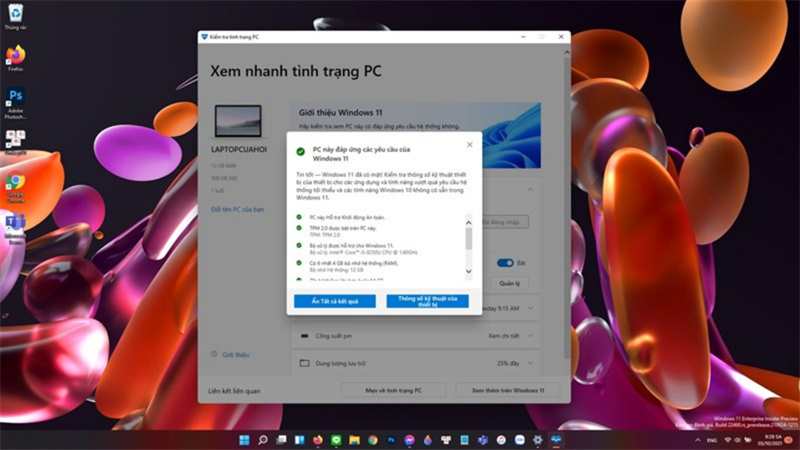
Bật mô-đun nền tảng đáng tin cậy
Đây là một con chip được tích hợp trên bo mạch chủ để lưu trữ dữ liệu bảo mật nhạy cảm của người dùng. Vì vậy, trước khi cập nhật lên phiên bản Windows mới nhất này, bạn cần kiểm tra xem máy tính của mình có chip bảo mật TPM hay không và bật nó lên nhé!

Kích hoạt Secure Boot
Secure Boot cũng là một tính năng bảo mật đảm bảo rằng hệ thống chỉ khởi động những hệ điều hành đáng tin cậy.
Sao lưu dữ liệu
Phiên bản đầu tiên của một phần mềm mới như Windows 11 thường có nhiều lỗi có thể ảnh hưởng đến quá trình làm việc, thậm chí mất toàn bộ dữ liệu. Do đó, cách tốt nhất để bảo vệ dữ liệu của bạn là sao lưu mọi thứ trước khi thực hiện cập nhật.

Tối ưu hóa bộ nhớ
Đối với Windows mới, Microsoft yêu cầu hệ thống phải có ổ cứng trống trên 64GB.
Sử dụng Disk Cleanup
Disk Cleanup là một công cụ tích hợp sẵn để sửa chữa nhanh chóng các ổ đĩa lộn xộn. Bạn có thể sử dụng tiện ích này để xóa các tệp tạm thời và không cần thiết trên phân vùng chính sẽ lưu trữ hệ điều hành mới.
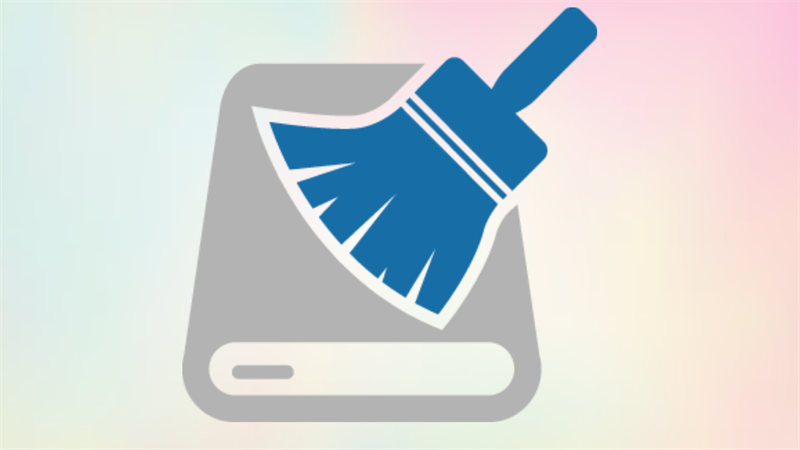
Sử dụng bộ nhớ ngoài
Cách tốt nhất để giải phóng dung lượng ổ đĩa là di chuyển các tệp lớn không cần thiết / hiếm khi được sử dụng sang ổ đĩa ngoài.
Tạo ổ đĩa khôi phục
Thao tác này tạo một bản sao ổn định của Windows mà bạn đang sử dụng. Nếu máy của bạn không hoạt động bình thường sau khi cập nhật, ổ đĩa khôi phục sẽ giúp bạn đưa máy trở lại vị trí cũ trước khi cập nhật.
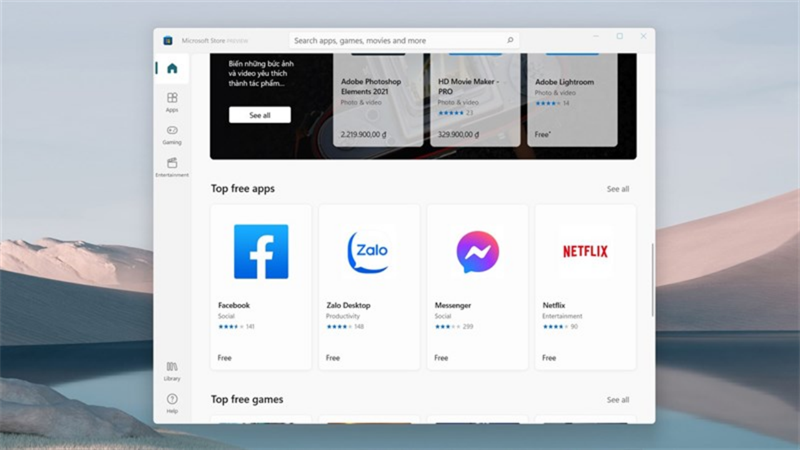
Một số lỗi thường gặp khi nâng cấp lên Windows 11
- Lỗi vân tay: Khi vừa cập nhật lên Windows 11, bạn đã gặp phải tình trạng thiết bị không nhận dạng được vân tay của bạn khi bật.
- Một số ứng dụng không hoạt động: Sau khi nâng cấp lên Win 11, một số ứng dụng không thể chuyển đổi nguyên bản từ Windows 10 sang Windows 11.
- Tốc độ Internet chậm sau khi nâng cấp lên Windows 11: Đó chỉ là tạm thời, vì vậy đừng quá lo lắng về việc chạm vào các khu vực WiFi, âm lượng và pin mà chúng không hoạt động.
- Không thể tìm kiếm trong menu bắt đầu – menu bắt đầu không phản hồi: Sau khi nâng cấp lên Win 11, trong một số trường hợp không thể nhập và tìm kiếm thông tin bằng “Thanh tìm kiếm” – một tính năng mà người dùng cần.
- Bảng tiện ích trên Windows 11 không hiển thị nội dung: Widget là một trong những tính năng mới trên Windows 11 cho phép bạn nhanh chóng xem và truy cập thông tin hiển thị giống như widget trên smartphone hiện nay.
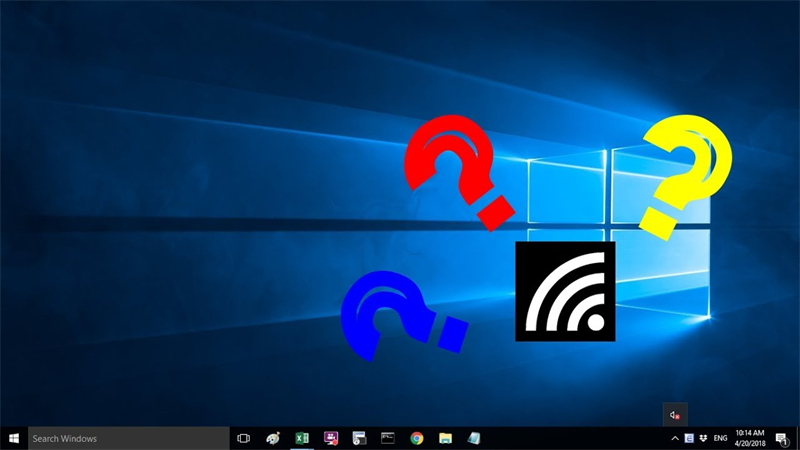
Nên mua bản quyền Win 11 ở đâu uy tín, chất lượng?
Nếu bạn có thể khắc phục những lỗi sẽ gặp khi nâng cấp lên Win 11 cho máy tính hoặc laptop thì bạn có thể tham khảo mua key win 11 bản quyền tại WinGiaRe.
WinGiaRe là đơn vị chuyên cung cấp hàng đầu các dịch vụ Key bản quyền Windows, Office chính hãng từ Microsoft. Với đội ngũ nhân viên hỗ trợ của WinGiaRe làm việc từ 7h-23h hàng ngày, bạn không cần ngần ngại khi phải tranh thủ, sắp xếp thời gian để nâng cấp máy tính, laptop.
Đặc biêt, WinGiaRe có dịch vụ nhận nâng cấp Win thay bạn trong thời gian nhanh nhất, hỗ trợ hoàn toàn các vấn đề về kỹ thuật nếu bạn muốn tự nâng cấp Win, khi thanh toán xong bạn sẽ nhận được mã kích hoạt để vào phần mềm kích hoạt bản quyền.

Chi tiết liên hệ WinGiaRe:
- Website: https://wingiare.com/
- Số điện thoại: 0979.492.236
- Email: hotro@wingiare.com
Như vậy, bạn đã có thể giải đáp câu hỏi “Win 11 đã ổn định chưa?”, hy vọng qua bài viết này bạn đã có thể cân nhắc việc nâng cấp Win 11 cho máy tính của mình và đưa ra lựa chọn đúng đắn nhất.





















